首先创建清晰结构,再统一版式风格,接着优化图文排版,用表格整理参数信息,最后通过母版添加页眉页脚与页码,确保手册专业且易读。
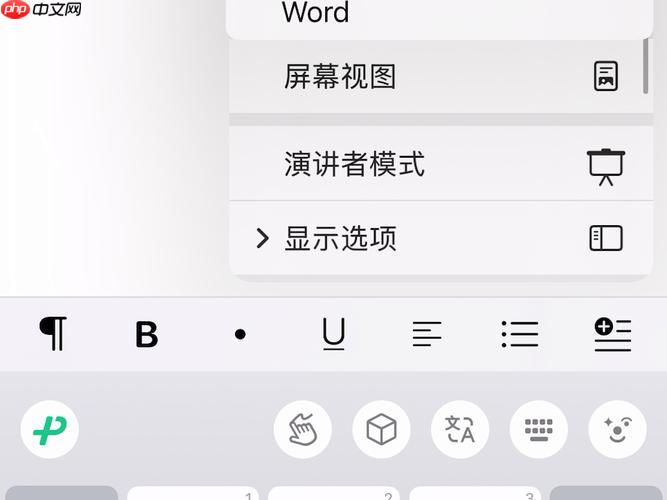
如果您希望使用Pages制作一份专业且具有视觉吸引力的产品手册,但对多页文档的排版设计感到困惑,可以按照以下方法进行操作。通过合理布局、样式统一和图文搭配,能够有效提升手册的专业度与可读性。
本文运行环境:iPad Pro,iPadOS 17
一、创建多页产品手册的基本结构
在开始设计之前,需要建立清晰的内容框架,确保每一页都有明确的功能定位,如封面、目录、产品介绍、技术参数、联系方式等。合理的结构有助于读者快速获取信息。
1、打开Pages应用,选择“报告”或“空白”模板作为起点。
2、点击右上角的“+”按钮,逐页添加新页面,并为每页设定用途。
3、通过左侧缩略图栏拖动页面顺序,调整整体结构布局。
二、设置统一的版式与主题风格
保持整本手册的视觉一致性是专业性的体现。通过设定统一的颜色方案、字体组合和元素样式,可以让内容更具条理性和品牌识别度。
1、进入“格式”面板,选择“文稿”选项卡,设置页边距和网格参考线。
2、点击“颜色填充与边框”,为背景设置统一色调或渐变效果。
3、在“样式”中修改标题、正文等文本样式的字体、大小和行距,完成后点击“更新到当前样式”以固化设置。
建议使用不超过三种字体,主标题用粗体,正文用易读字体如苹方或San Francisco。三、插入并优化图片与图注排版
高质量的产品图片能显著增强手册的表现力。合理安排图片位置并与文字协调布局,可提高信息传达效率。
1、点击工具栏中的“媒体”按钮,选择“照片”插入产品图像。
2、拖动图片至合适位置,选择“环绕文本”模式使其不遮挡正文。
3、在图片下方插入文本框,输入图注说明,格式设为居中、字号较小。
图片分辨率应不低于300ppi,确保打印清晰。四、使用表格与文本框组织复杂信息
对于包含规格参数、功能对比等内容的页面,采用表格和分栏布局能有效提升信息密度与阅读体验。
1、点击“表格”图标,插入一个适合数据量的行列结构。
2、合并表头单元格,输入分类名称,并调整列宽以适应内容。
3、选中文本框,在“排列”中设置对齐方式为左对齐或两端对齐,避免文字拥挤。
表格背景可轻微着色,便于区分不同区域。五、添加页眉页脚与页码导航
页眉页脚提供持续的品牌信息提示,而页码帮助用户定位内容,尤其适用于较长的手册文档。
1、双指张开进入“母版”编辑模式,选择合适的母版布局。
2、点击“添加部件”,启用“页码”并在顶部或底部居中插入。
3、在页眉区域输入公司名称或产品系列名,设置固定字体颜色。
退出母版后所有页面将自动同步该设置。




























